يحتوي Windows على System Restore مدمج للمساعدة في إعادة تغييرات الملفات والتسجيل إلى نقطة زمنية سابقة بعد تثبيت البرنامج. على الرغم من أنها مفيدة ، إلا أن System Restore لا تزال تواجه مشكلات مثل كونها غير موثوقة بعض الشيء وربما تضمين البرامج الضارة في نقاط الاستعادة. والبديل هو تثبيت برامج وضع الحماية بحيث لا يتم إجراء أي تغييرات على ملفات النظام. خيار آخر هو استخدام برنامج يمكنه تجاهل أي تغييرات تم إجراؤها على نظام التشغيل تمامًا عند إعادة التشغيل.
ميزة حماية نظامك بهذه الطريقة هي تثبيت البرامج ، أو مسح التغييرات أو بعض إصابات البرامج الضارة التي يمكن محوها واستعادة الكمبيوتر إلى نقطة زمنية سابقة. إنها ليست مفيدة فقط عندما تريد اختبار البرنامج ولكن يمكنك أيضًا نشر الاستعادة عند إعادة التشغيل إذا كان المستخدمون الآخرون يستخدمون الكمبيوتر. عند إعادة التشغيل ، يتم نسيان أي شيء قاموا به وعاد Windows إلى ما كان عليه من قبل.
هنا نلقي نظرة على 4 تطبيقات مجانية يمكنها القضاء بسرعة على أي شيء يتم القيام به في الجلسة عن طريق استعادة النظام أثناء بدء التشغيل ، والحفاظ على تثبيت Windows الخاص بك أكثر أمانًا ونظافة. تم اختبار البرامج في Windows 7 و 10. 1. ToolWiz Time Freeze
يعد ToolWiz Time Freeze أحد أسهل برامج الإعداد وأسهل في استخدام برامج اللقطات. للأسف ، يبدو أن التنمية قد تباطأت أو توقفت حتى وقت كتابة هذا التقرير ، وكان آخر تحديث قبل أكثر من عام. شيء واحد جيد في Time Freeze هو أنه مجاني تمامًا وغير مقيد للاستخدام الشخصي والتجاري على حد سواء.

أثناء التثبيت ، سيُطلب منك تكوين الإعدادات. ذاكرة التخزين المؤقت على القرص هي ملف واحد مخزن على محرك الأقراص C يتم حفظ تغييرات النظام فيه أثناء تمكين التجميد. قد يحتاج الحجم الافتراضي إلى زيادة إذا قمت باختبار تطبيقات كبيرة. يتيح مربع الاختيار البدء مع Windows التجميد عند التمهيد ، ولكننا نوصي بعدم استخدام هذا لأنه يمكن أن يسبب مشاكل. تعمل حماية كلمة المرور على تعيين كلمة مرور حتى لا يتمكن أي شخص من بدء / إيقاف أو إعادة تكوين Time Freeze دون معرفتها.
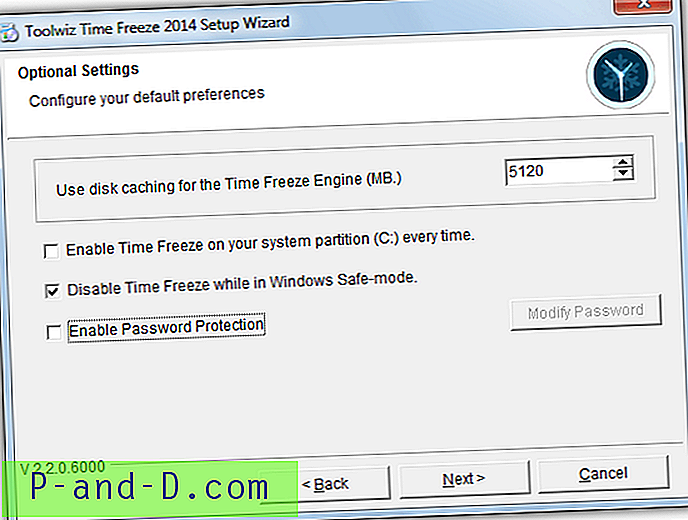
بعد إعادة التشغيل الإلزامي ، سيكون Time Freeze جاهزًا للاستخدام. يمكن تشغيل التجميد عبر قائمة سياق الدرج ، ويمكن تمكين واجهة المستخدم الرئيسية أو شريط أدوات عائم صغير للإشارة إلى حالة التجميد أيضًا. استخدم الكمبيوتر بشكل طبيعي وعندما تريد تجاهل التغييرات ، أوقف التجميد يدويًا وأعد التشغيل أو أعد التشغيل فقط. سيتم إعادة النظام إلى ما كان عليه قبل تمكين التجميد.
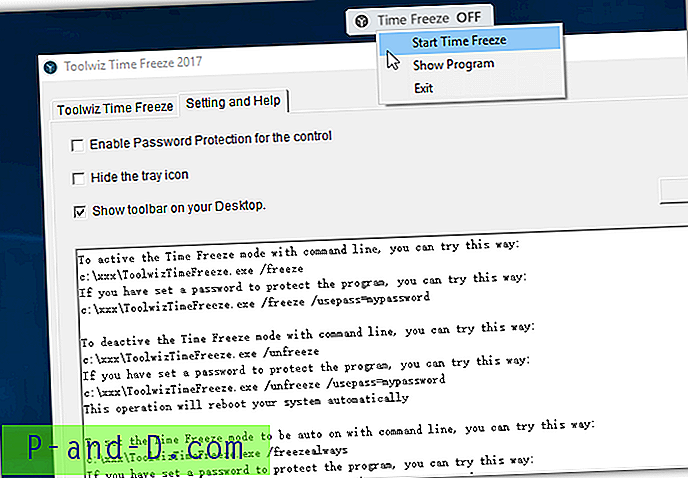
ميزة مفيدة للغاية هي خيار استبعاد ملفات ومجلدات محددة أثناء تشغيل التجميد. ستستمر التغييرات على أي شيء مدرج في قائمة الاستبعاد أو الملفات الجديدة في المجلدات المستبعدة بعد إيقاف تشغيل Time Freeze وإعادة تشغيل النظام. يحتوي Time Freeze أيضًا على خيارات سطر الأوامر مع القدرة على التثبيت وإلغاء التثبيت والتجميد وإلغاء التجميد وتشغيل التجميد تلقائيًا.
تنزيل Toolwiz Time Freeze
2. إعادة تشغيل استعادة Rx
لسهولة الاستخدام ، تعد Reboot Restore Rx بسيطة بقدر ما تحصل عليه. إنه بالتأكيد البرنامج الأقل تعقيدًا لاستخدام البرامج الأربعة المدرجة هنا وهناك القليل جدًا للإعداد أو التهيئة. يتوفر إصدار Pro مدفوع ولكن الإصدار المجاني يجب أن يكون كافيًا لمعظم المستخدمين. تم الإعلان عن Reboot Restore Rx من قبل المطور باعتباره مناسبًا بشكل مثالي لأجهزة الكمبيوتر العامة مثل المدارس والمكتبات ومقاهي الإنترنت.
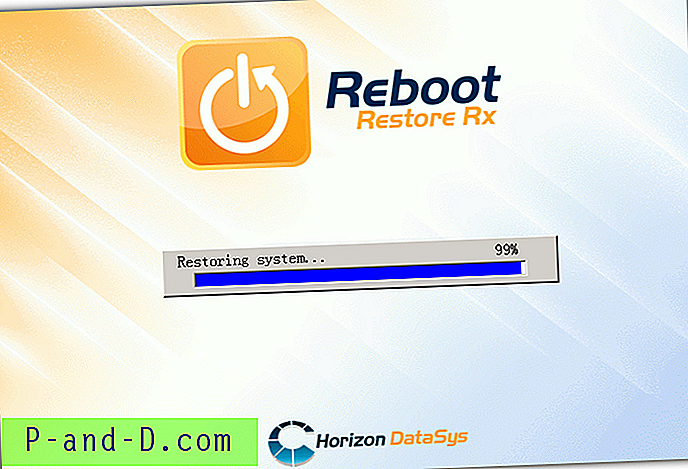
خيار التكوين الوحيد الذي عليك التعامل معه أثناء التثبيت هو تحديد محركات الأقراص أو الأقسام التي يجب أن يحميها البرنامج. من الواضح أن تحديد محرك الأقراص النظام C على الرغم من أنه يمكن تضمين الآخرين إذا كنت ترغب في ذلك. بعد التثبيت ، يلزم إعادة التشغيل حيث سيتم تثبيت وحدة التحكم بالاسترداد وسيتم أخذ خط الأساس ، وهي النقطة التي سيستعيدها نظامك في كل مرة.
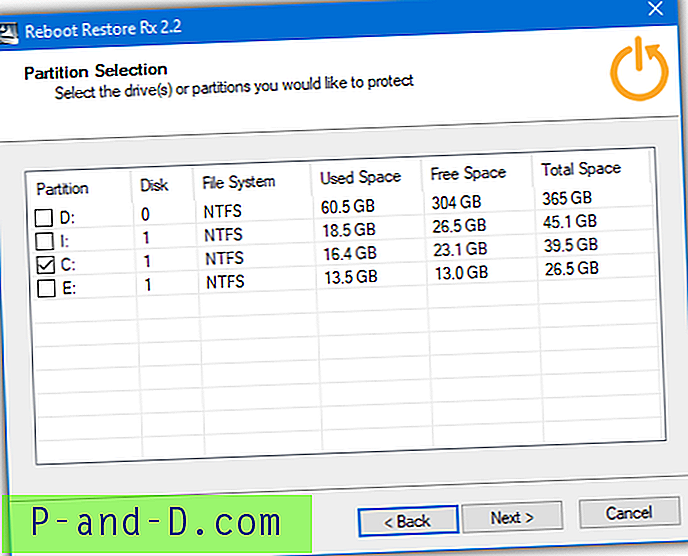
بمجرد تشغيل Windows ، يتم حماية النظام الأساسي من التغييرات. عند إعادة تشغيل النظام ، تتم استعادته تلقائيًا إلى خط الأساس. لإيقاف حدوث ذلك والاستمرار من حيث توقفت ، اضغط على مفتاح الصفحة الرئيسية عندما ترى شاشة إعادة تشغيل استعادة Rx أثناء بدء التشغيل واضغط على خروج . استخدم رمز علبة القائمة بزر الماوس الأيمن داخل Windows لتعطيل Reboot Restore Rx واستخدام نظام التشغيل الخاص بك بشكل طبيعي.

في المرة التالية التي تقوم فيها بتمكين Reboot Restore Rx من القائمة ، سيقوم بإنشاء خط أساس جديد وسيكون هذا الاستعادة الجديدة للإشارة من الآن فصاعدًا. حتى في حالة التعطيل ، لا يزال بإمكانك استخدام قائمة التمهيد لاستعادة النظام إلى خط الأساس. يمكنك أيضًا إلغاء تثبيت Reboot Restore Rx من هذه القائمة إذا كان البرنامج يسبب مشاكل. لاحظ أنه يمكن للمسؤول فقط تعطيل Reboot Restore Rx من قائمة الدرج.
تنزيل Reboot Restore Rx
يتطلب زر تنزيل Reboot Restore Rx الموجود على موقع الويب ملء نموذج لتلقي رابط التنزيل عبر البريد الإلكتروني. يسرد الرابط أعلاه الملفات الموجودة على خادم Horizon DataSys حيث يمكنك تنزيل أحدث إصدار من Reboot Restore Rx.
3. RollBack Rx الإصدار المنزلي
يأتي Rollback Rx من نفس المطور مثل Reboot Restore Rx وهو برنامج تجاري أكثر تقدمًا. في عام 2015 ، تم إصدار نسخة مجانية تسمى Rollback Rx Home Edition. من الواضح أن لديها بعض القيود مقارنة بالإصدار المدفوع ، ولكن ميزة مثل وجود 7 لقطات ممكنة للاستعادة منها هي إضافة جديرة بالاهتمام على Reboot Restore Rx الأكثر بساطة.
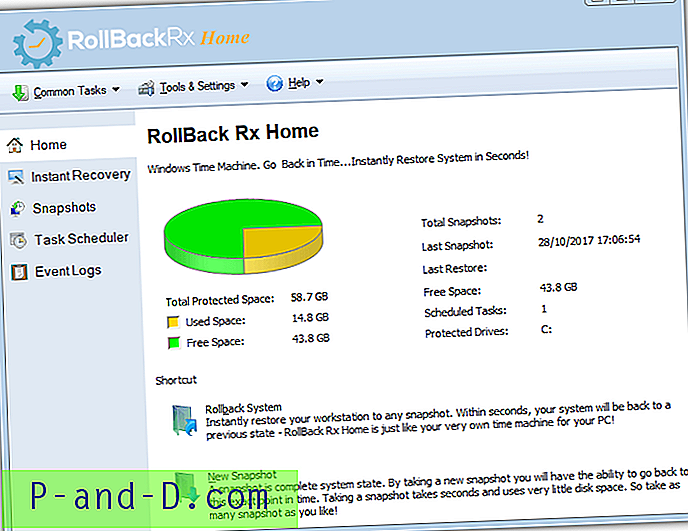
أول شيء عليك القيام به هو تثبيت Rollback Rx Home وإعادة تشغيل النظام. أثناء إعادة التشغيل هذه ، سيقوم تلقائيًا بإنشاء لقطة خط الأساس الأولية. بشكل افتراضي ، يتم إنشاء لقطة جديدة في التمهيد الأول من اليوم أو عند تنفيذ Setup.exe. يمكنك حذف هذا الجدول الزمني من البرنامج بتمييزه والضغط على Del في نافذة Task Scheduler. للأسف هذه الميزة غير متاحة في الإصدار الرئيسي ، لذا لا يمكنك إنشاء جداولك الخاصة أو تعديلها.
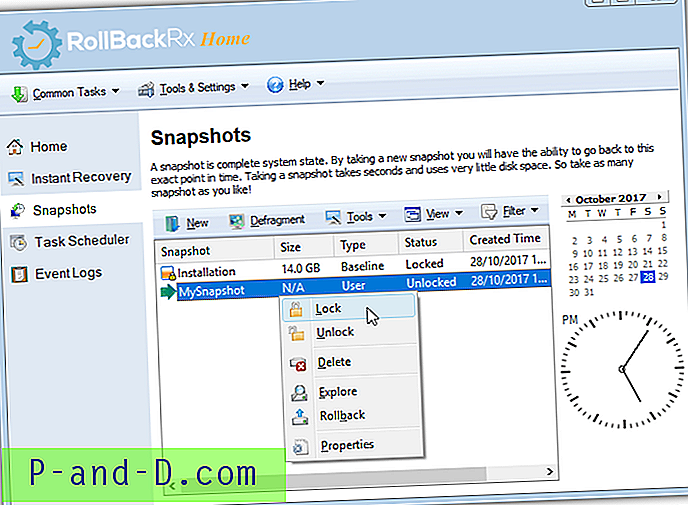
يمكن الوصول إلى واجهة البرنامج الرئيسية من أيقونة صينية. المهام التي يمكنك القيام بها من هذه النافذة هي إدارة اللقطات ، واستعادة اللقطة المحفوظة ، واستعادة الملفات أو المجلدات من اللقطات واستكشاف محتويات اللقطة عن طريق تركيبها في محرك أقراص افتراضي. بالإضافة إلى الحذف أو الإنشاء أو الاستكشاف ، يمكنك أيضًا إلغاء تجزئة أو قفل لقطة لمنع الحذف.

سيؤدي التراجع من داخل واجهة Windows إلى إعادة تشغيل الكمبيوتر واستعادة اللقطة المحددة تلقائيًا. يمكنك أيضًا تحديد لقطة يدويًا أثناء التمهيد. اضغط على المفتاح Home عندما تظهر شاشة Rollback أثناء بدء التشغيل للدخول إلى القائمة. من هناك ، يمكنك استعادة إحدى اللقطات السبع الممكنة ، أو إنشاء لقطة جديدة ، أو إلغاء تجزئة أو إلغاء تثبيت قائمة التمهيد والبرنامج من النظام الخاص بك.
يحتوي كل من Rollback Rx Home و Reboot Restore Rx على استخدام تجاري محدود في الشركات التي لا يزيد عدد أجهزة الكمبيوتر فيها عن 5.
قم بتنزيل Rollback Rx Home
كما هو مذكور أعلاه ، هذا الرابط هو خادم Horizon DataSys. ابحث عن Rollback Rx Home وقم بتنزيله من القائمة حتى لا تضطر إلى ملء نموذج بريد إلكتروني.
4. Aomei OneKey Recovery مجاني
يختلف OneKey Recovery قليلاً عن الأدوات الأخرى هنا لأنه لا يحفظ ثم يتجاهل تغييرات النظام عند إعادة التشغيل. إنه أكثر من استرداد نظام نسخ احتياطي واحد يمكن استعادته ببضع نقرات على التمهيد. من الواضح أن هذه الطريقة أبطأ لأنه يجب أن يقوم بعمل نسخة احتياطية كاملة أولية من محرك أقراص النظام ، ثم يتم استعادة محرك الأقراص بالكامل أثناء عملية الاسترداد. لمزيد من البيانات على محرك الأقراص C ، ستستغرق كلتا العمليتين وقتًا أطول.
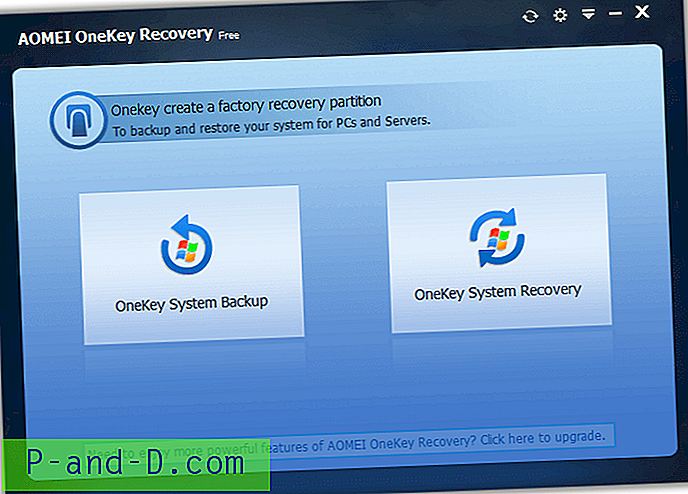
بمجرد التثبيت ، قم بتشغيل Onekey وستحتاج أولاً إلى عمل نسخة احتياطية من النظام الحالي. يسمح الإصدار المجاني فقط بتخزين النسخة الاحتياطية في قسم الاسترداد ، لذلك سيتم إنشاء قسم على محرك أقراص النظام. تأكد من وجود مساحة خالية كبيرة حيث ستحتاج مساحة الاسترداد إلى 15 جيجابايت على الأقل. حدد القسم لتقسيمه بحيث يمكن إنشاء مساحة الاسترداد واضغط بدء النسخ الاحتياطي . أثناء إعادة التشغيل التالية ، سيقوم OneKey بإعادة تقسيم محرك الأقراص وإنشاء النسخ الاحتياطي والتمهيد إلى Windows كالمعتاد.
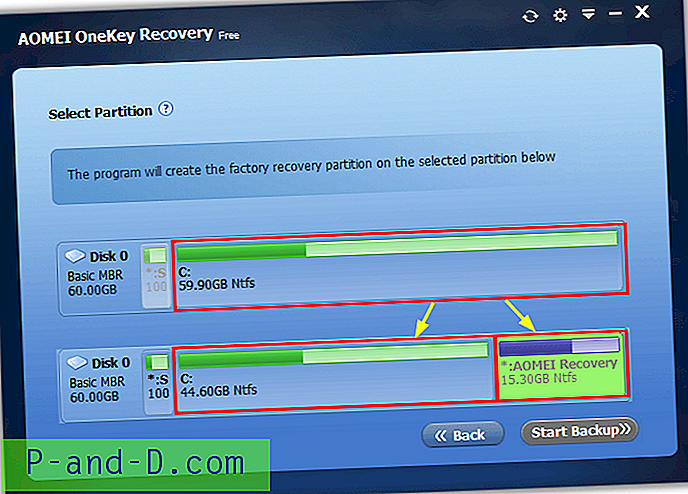
تتيح لك نافذة OneKey Recovery الرئيسية إنشاء نسخة احتياطية جديدة لتحل محل النسخة القديمة أو استعادة النسخة الاحتياطية الحالية. ما عليك سوى النقر فوق التالي وبدء الاستعادة . سيقوم النظام بإعادة التشغيل في بيئة Windows PE ويبدأ الاستعادة. بدلاً من ذلك ، هناك خيار للضغط على F11 (أو A) أثناء التمهيد أو إضافة إدخال OneKey Recovery إلى إدارة تمهيد Windows. يمكن تكوين كلا الخيارين في إعدادات OneKey.
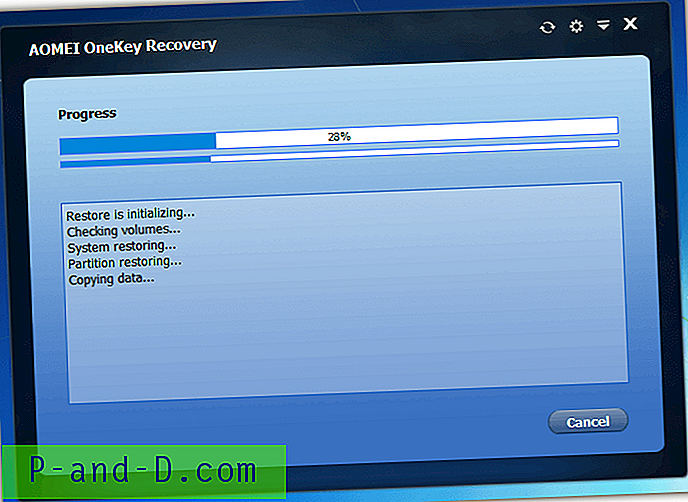
توجد مشكلة في OneKey قبل التقسيم وإنشاء النسخ الاحتياطي قد تخبرك بأن Windows AIK / ADK يحتاج إلى التثبيت أولاً. أثناء تثبيت AIK / ADK ، لا تحتاج إلا إلى أدوات النشر ولكن لا يزال التنزيل والتثبيت كبيرًا. في وقت كتابة هذا التقرير ، لا يبدو أن OneKey يعمل مع Windows 10 Creators Update (وتحديث Fall Creators Update). يظهر خطأ عند محاولة إنشاء قسم الاسترداد. نأمل أن يعمل التحديث على إصلاح هذه المشكلة (اختبرنا v1.6).
تنزيل Aomei OneKey Recovery Free
ملاحظة أخيرة: استعادة أخرى محترمة وقوية للغاية في تطبيق إعادة التشغيل هي Shadow Defender. للأسف لا توجد نسخة مجانية من هذا البرنامج وتكلفته 35 دولارًا. ومع ذلك ، يجدر الانتباه إلى أن Shadow Defender يتم تقديمه مجانًا في بعض الأحيان على مدونات ومواقع الويب المجانية. احصل على التطبيق إذا رأيت أنه تم التخلي عنه.





![[Fix] تشغيل ميزات Windows أو إيقاف تشغيلها فارغ في Windows 10](http://p-and-d.com/img/microsoft/556/turn-windows-features.jpg)